
| トップ > サービス利用案内 > 山口大学メール(Gmail) > 山口大学メール(従来版)から山口大学メール(Gmail)へメールを移動する方法 >Thunderbird(Windows)でのメール移動方法 |
Thunderbird(Windows)でのメール移動方法
- Thunderbirdに次の2つのアカウントを登録します。(登録方法はリンク先を参照してください)
・山口大学メール(従来版):「○○@yamaguchi-u.ac.jp(従来版)」
・山口大学メール(Gmail):「○○@yamaguchi-u.ac.jp(Gmail)」 - 山口大学メール(従来版)のアカウント内から移動したいメールフォルダを選択します。
2-1. 選択後、右クリックからメニューを開き、「メッセージをコピー」を選択します。
2-2. 山口大学メール(Gmail)のアカウントを選び、メールのコピー先を選択します。
(下図では「受信トレイ」を選択)
2-3. 山口大学メール(Gmail)のアカウント内にメールがコピーされていれば移動は完了です。
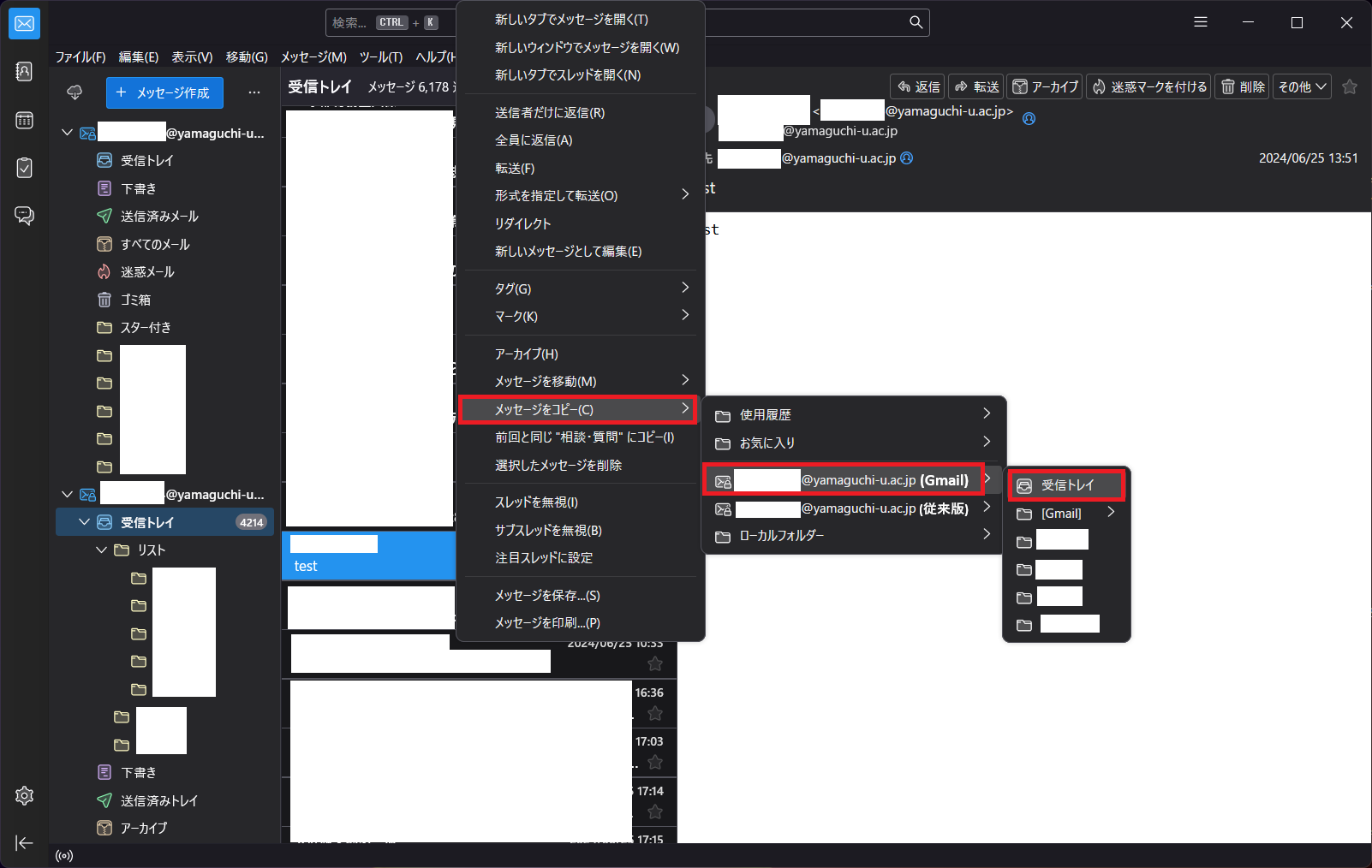
- メールの移動がすべて完了したら、追加した山口大学メール(従来版)のアカウントをThunderbirdから削除します。
3-1. 左下の歯車のマークから設定画面を出します。
3-2. 左下側の「アカウント設定」をクリックします。
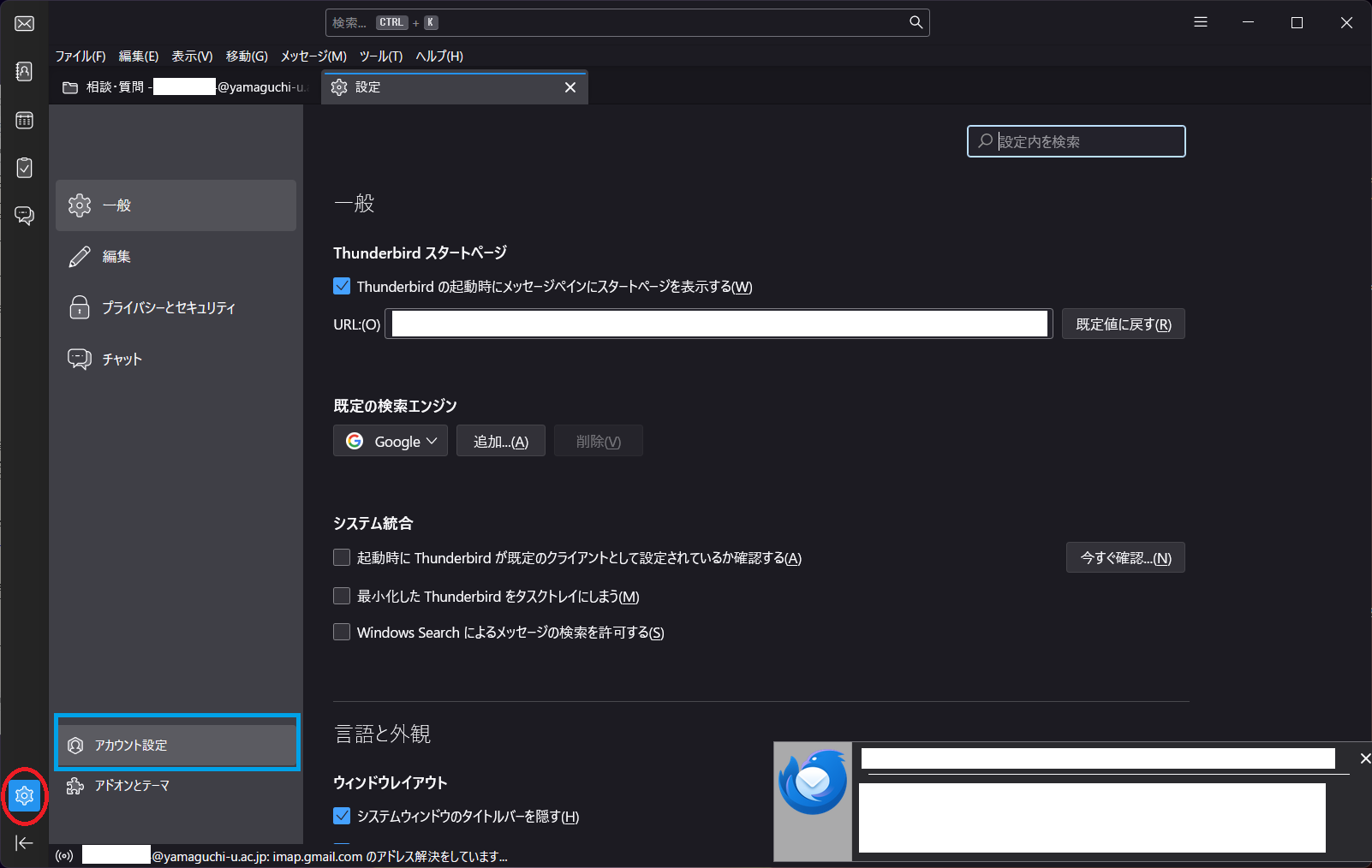
3-3. アカウント設定画面の左側で○○@yamaguchi-u.ac.jp(従来版)を選択します。
3-4. 左下の「アカウント操作」をクリックし、「アカウントを削除」を選択します。
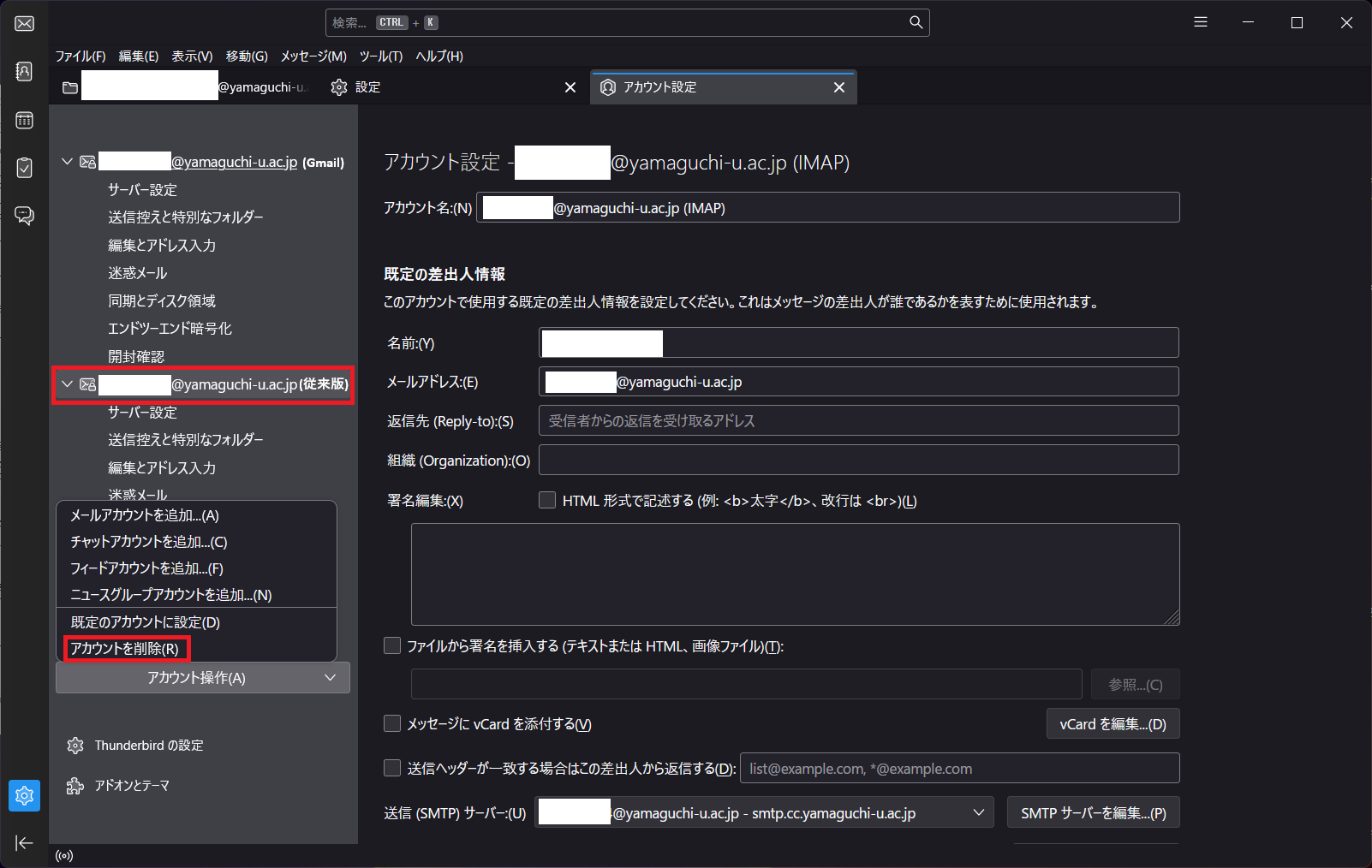
3-5. 下図の画面で「メッセージデータを削除」にチェックを入れずに右側の「削除」をクリックするとアカウントの削除が完了します。
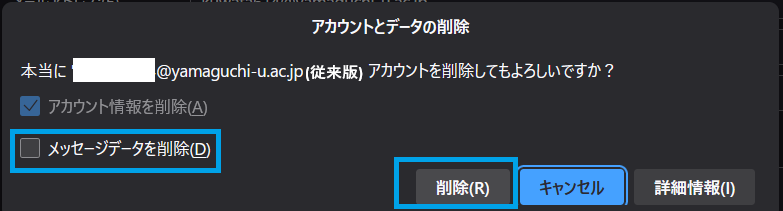
- これで山口大学メール(Gmail)へのメール移動が完了です。
All Rights Reserved, Copyright ©Center for Information and Communication Technology Infrastructure
更新日: Tue Dec 17 13:55:08 JST 2024
担当者: 各センター窓口
連絡先: info-cc@ml.cc.yamaguchi-u.ac.jp